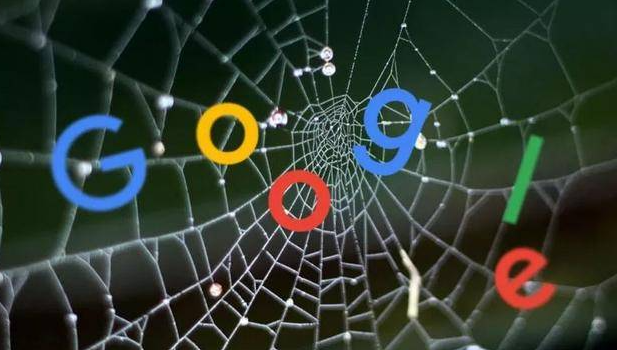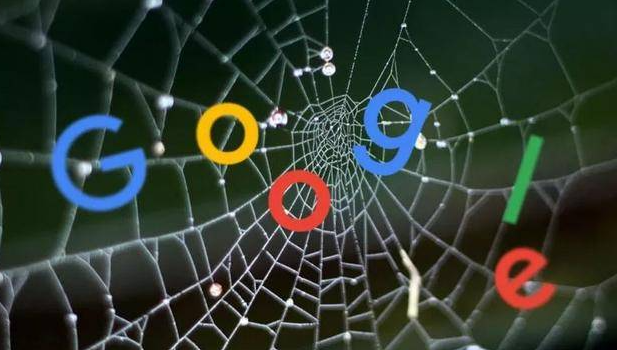
以下是Chrome
浏览器插件图标重复的解决方式:
一、
清除缓存和Cookies
1. 打开浏览器设置:打开Chrome浏览器,点击右上角的三个点,在弹出的菜单中选择“设置”。
2. 找到隐私与安全设置:在设置页面的左侧菜单栏中,选择“隐私与安全性”。
3. 清除浏览数据:在“隐私与安全性”板块中,点击“清除浏览数据”。在弹出的窗口中,选择要清除的内容,包括“缓存的图片和文件”以及“Cookies和其他网站数据”,然后点击“清除数据”按钮。清除完成后,重新启动浏览器,查看插件图标是否还重复。
二、检查并更新插件
1. 打开浏览器扩展程序管理页面:在Chrome浏览器中,输入`chrome://extensions/`并回车,进入扩展程序管理页面。
2. 检查插件是否有更新:在扩展程序管理页面中,查看已安装的插件列表,看看是否有插件显示“更新可用”。如果有,点击“更新”按钮对插件进行更新,更新后重启浏览器,看是否能解决图标重复的问题。
3. 禁用或卸载冲突插件:如果更新插件后问题仍然存在,可能是某些插件之间存在冲突。可以尝试逐个禁用插件,然后重启浏览器,观察插件图标是否还重复。如果发现某个插件禁用后问题解决,那么可能是该插件与其他插件或浏览器本身存在冲突,可以考虑卸载该插件或寻找替代插件。
三、重置浏览器设置
1. 打开浏览器设置:打开Chrome浏览器,点击右上角的三个点,在弹出的菜单中选择“设置”。
2. 找到高级设置选项:在设置页面的左侧菜单栏中,向下滚动,找到“高级”选项并点击展开。
3. 重置设置:在展开的“高级”设置中,找到“将设置还原为原始默认设置”选项,点击“重置”按钮。重置后,浏览器的所有设置都将恢复到默认状态,需要重新设置个人偏好,但可能会解决插件图标重复的问题。
四、检查系统注册表(此方法需谨慎操作)
1. 打开注册表编辑器:按Win+R键,输入“regedit”并回车,打开注册表编辑器。
2. 查找与Chrome相关的注册表项:在注册表编辑器中,依次展开“HKEY_CURRENT_USER\Software\Google\Chrome”等相关键值。
3. 删除异常项:仔细查找是否存在与插件图标重复相关的异常注册表项,如一些多余的插件信息或错误的设置。如果不确定某个项是否可以删除,建议先备份注册表,以免造成系统故障。删除异常项后,重启计算机,然后打开Chrome浏览器查看插件图标是否恢复正常。
总之,通过以上步骤和方法,您可以有效地管理Chrome浏览器的下载和
隐私保护功能,提升浏览效率。记得定期检查和更新浏览器及插件版本,保持系统的稳定性和安全性。